4 meilleures façons de corriger la mise à jour iPhone bloquée
L’un des problèmes les plus courants des appareils iOS estse coincer lors d'une mise à jour. Certains utilisateurs sont tellement habitués qu’ils ne bougent même pas lorsque l’appareil affiche un message d’erreur lors de la mise à jour iOS. Habituellement ou non, c’est un problème et pour les nouveaux utilisateurs, une mise à jour iPhone bloquée sera très choquante. Mais plus besoin de vous en soucier, quelques solutions très efficaces sont présentées ci-dessous, ce qui vous aidera à résoudre le problème entièrement et vous permettra ensuite d’essayer à nouveau d’installer la nouvelle mise à jour.
Partie 1: Problèmes possibles liés à la mise à jour de l'iPhone que vous pourriez rencontrer
Il y a beaucoup de raisons possibles pour votreiPhone se coincer dans un écran de mise à jour, mais vous pouvez également rester bloqué plusieurs fois au cours de la procédure. La plupart du temps, le problème est très différent pour différents utilisateurs.
Quelques problèmes iPhone bloqués sont énumérés ci-dessous:
- iPhone bloqué sur la vérification de la mise à jour
- iPhone bloqué sur la mise à jour demandée
- Mise à jour iPhone collée sur le logo Apple
- Mise à jour iPhone bloquée dans l'attente d'un iPhone
- Mise à jour iPhone bloquée sur le logo iTunes
- Mise à jour iPhone bloquée sur l'écran de chargement
- Mise à jour iPhone bloquée lors de la mise à jour des paramètres iCloud
Partie 2: Comment réparer l'iPhone Update Stuck
Pratiquement, la solution à de tels problèmes peut êtrerésumée en 3 mots "Redémarrer", "Restaurer" et "Réinitialiser". En gros, il n'y a pas d'autres options, vous devez redémarrer l'iPhone si vous êtes bloqué dans un écran spécifique et si vous ne parvenez pas à redémarrer l'appareil de manière classique, effectuez un redémarrage forcé. Si cela ne fonctionne pas, vous devez restaurer le périphérique et la dernière option consiste à réinitialiser le périphérique.
Solution 1: forcer le redémarrage de l'iPhone et supprimer la mise à jour logicielle
Si l'iPhone est bloqué en mode de mise à jour, vous pouvez essayerForcer le redémarrage de l'appareil et probablement après son redémarrage, il ne sera plus bloqué. Force Restart peut résoudre de nombreux problèmes, mais la séquence Forcer le redémarrage est différente pour les différentes versions d'iPhones. Nous avons répertorié chacun d'entre eux:
Seulement pour iPhone 6 ou versions précédentes:
Étape 1: Tapez sur et appuyez sur la touche Marche / Arrêt et la touche Accueil.
Étape 2: Attendez que le curseur apparaisse à l’écran.
Étape 3: Peu de temps après, l'écran devient complètement noir, mais vous devez maintenir les boutons enfoncés jusqu'à ce que vous voyiez à nouveau le logo Apple.
Étape 4: Vous pouvez maintenant relâcher les boutons, le redémarrage forcé est terminé.
Seulement pour iPhone 7 et 7 Plus:
Les choses sont un peu différentes pour iPhone et iPhone 7 Plus car il n’a pas de bouton Accueil physique;
Étape 1: Appuyez sur et appuyez sur la touche d’alimentation et de réduction du volume.
Étape 2: Tenez-les jusqu'à ce que l'écran devienne noir et que le logo Apple soit visible.
Étape 3: Après cela, vous pouvez les lâcher, car le redémarrage forcé est terminé.
Seulement pour iPhone 8 ou versions ultérieures:
Les choses ont radicalement changé pour ces nouvelles versions d'iPhones. Ainsi, la procédure sera complètement différente des précédentes;
Étape 1: Appuyez d’abord sur la touche Augmentation du volume, puis sur la touche Abaissement du volume.
Étape 2: Appuyez ensuite sur la touche latérale, l'écran devient noir.
Étape 3: maintenez la touche enfoncée jusqu'à ce que le logo Apple apparaisse à nouveau à l'écran.
Étape 4: Vous pouvez maintenant relâcher le bouton une fois le redémarrage forcé terminé.

Dans les cas habituels, ces problèmes sont résolus si vousjuste forcer le redémarrage de l'appareil. Une fois, il redémarre que l'écran de mise à jour bloqué retourne à la normale. Mais si le problème persiste pour votre iPhone, vous devez supprimer la mise à jour logicielle, puis la réessayer depuis le début.
Étape 1: Allez dans "Paramètres" puis dans "Général".
Étape 2: Sélectionnez "Stockage iPhone" et supprimez la mise à jour iOS de votre iPhone.
Étape 3: Appuyez simplement sur "Supprimer la mise à jour" et la mise à jour sera supprimée.
Maintenant que la mise à jour a été supprimée, vous devez revenir à «Général» dans «Paramètres», puis appuyer sur «Mise à jour logicielle». Téléchargez maintenant une nouvelle copie de la mise à jour et essayez de l'installer à nouveau.
Solution 2: essayez de mettre à jour le système avec iTunes
Si la mise à jour de l’iPhone est bloquée sur le logo Apple,doit essayer une autre méthode pour mettre à jour le périphérique. Les utilisateurs sont généralement confrontés à de telles situations s’ils mettent à jour iOS via OTA. La mise à jour via iTunes sera donc une bien meilleure option.
Étape 1: Tout d’abord, vous devez mettre à jour l’application iTunes sur votre ordinateur si vous ne la mettez pas à jour depuis un moment, cela augmentera les performances et l’efficacité de l’application.
Étape 2: Ensuite, connectez le périphérique à l'ordinateur et exécutez l'application iTunes.
Étape 3: iTunes détectera automatiquement l'iPhone. Vous devrez ensuite accéder au panneau iTunes et cliquer sur "Résumé" à gauche du panneau.
Étape 4: Cliquez sur "Vérifier les mises à jour". Toutes les mises à jour disponibles seront visibles pour vous. Il vous suffira alors de cliquer sur Télécharger et mettre à jour.

Étape 5: On vous demandera probablement le code d'authentification de votre iPhone. Fournissez-le simplement lorsque demandé.
Solution 3: correction de la mise à jour de l'iPhone bloquée sans perte de données
Si l’une des solutions ci-dessus ne permet pas de résoudre le problèmevotre iPhone et l'appareil affiche toujours "Mise à jour iOS bloquée", nous sommes donc presque certains que le système d'exploitation de votre iPhone est gravement endommagé. Vous pouvez l'apporter au centre de support Apple le plus proche pour qu'il répare le problème, mais si la garantie de votre iPhone est caduque, l'entreprise vous facturera beaucoup d'argent pour le réparer.
La meilleure option sera d'utiliser un bon systèmeLogiciel de récupération pour résoudre le problème avec iOS. C'est une procédure très simple et directe et tout le monde pourra le faire. Vous utiliserez https://www.tenorshare.com/products/reiboot.html, un logiciel tiers doté d'une réputation gigantesque pour réparer iOS. La procédure est discutée ci-dessous:
Étape 1: Si vous avez déjà téléchargé et installé ReiBoot sur votre ordinateur, il ne vous reste plus qu'à connecter l'iPhone à l'ordinateur et lancer ReiBoot.
Étape 2: Une fois que l'iPhone est détecté par ReiBoot, sélectionnez "Réparer le système d'exploitation".
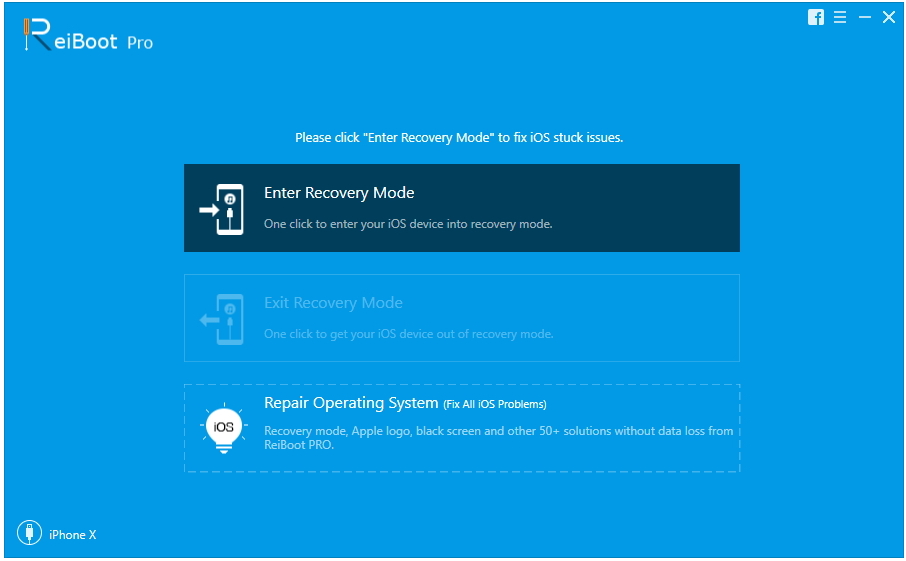
Étape 3: Cliquez ensuite sur "Démarrer la réparation" pour continuer. Maintenant, vous devez obtenir le progiciel requis pour la procédure.
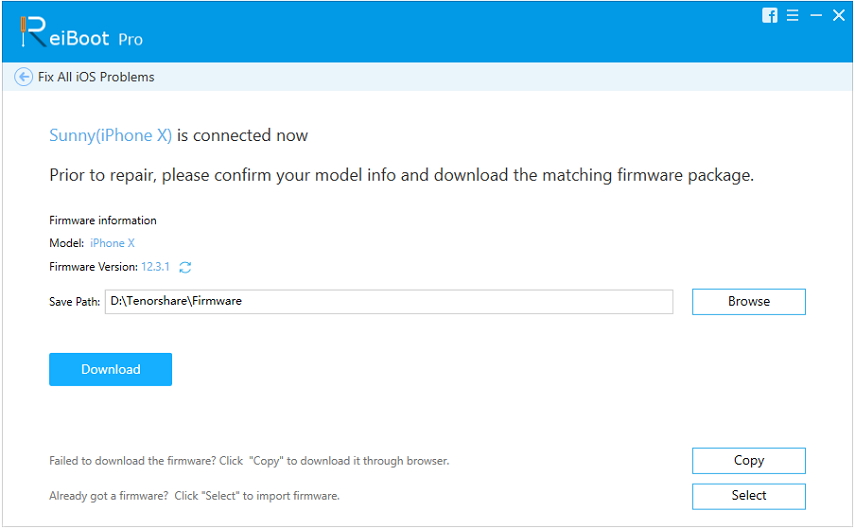
Étape 4: Le micrologiciel est un gros fichier et le téléchargement prendra un certain temps, mais une fois téléchargé, vous pouvez simplement cliquer sur "Réparer maintenant" pour lancer le processus de récupération.
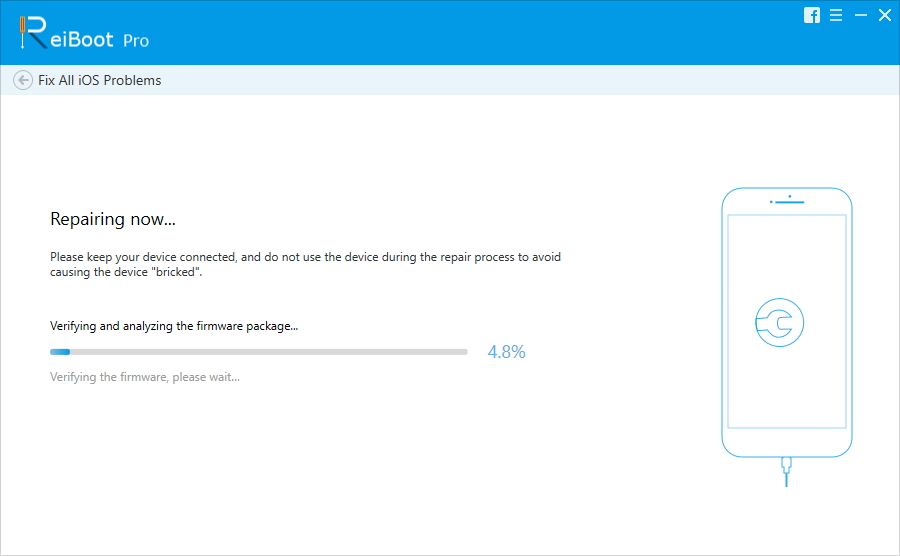
Comme vous pouvez le constater, une procédure très simple mais très efficace. Si l'iOS de votre iPhone est endommagé, ReiBoot le corrigera dès que possible, sans supprimer les données de votre iPhone.
Solution 4: restauration DFU avec iTunes
Si l'iPhone est bloqué sur la mise à jour demandée et que vous êtesSi vous ne pouvez pas réparer le périphérique, votre dernière option consiste à le mettre en mode DFU, puis à restaurer le périphérique avec iTunes. La probabilité de réparer le périphérique à l'aide de cette méthode est très élevée, car les experts du centre d'assistance Apple utilisent le mode DFU pour résoudre les problèmes liés à iOS.
Malheureusement, mettre l'appareil dans le DFUMode effacera toutes les données de l'appareil. Nous vous recommandons donc d'utiliser Tenorshare iCareFone, un outil de gestion de données approprié, pour effectuer une sauvegarde de l'appareil avant de lancer la procédure.
Après avoir effectué une sauvegarde, vous pouvez mettre l'iPhone en mode DFU, mais la méthode pour entrer en mode DFU varie d'un appareil à l'autre. Elles sont triées ci-dessous.
Pour iPhone 6 et inférieur:
Étape 1: Tout d'abord, vous devez éteindre l'appareil et le connecter à l'ordinateur avec un câble USB.
Étape 2: Maintenant, appuyez sur et appuyez à la fois sur la touche Accueil et la touche de verrouillage pendant 8 secondes.
Étape 3: Après cela, laissez la touche Verrouiller tout en maintenant enfoncé le bouton Accueil.
Étape 4: Enfin, lorsque l'écran deviendra noir, relâchez le bouton lorsque vous êtes entré en mode DFU.
Pour iPhone 7 et 7 Plus:
Étape 1: Éteignez et connectez l’appareil à l’ordinateur.
Étape 2: Ensuite, maintenez les touches latérale et Volume baissées pendant 8 secondes.
Étape 3: Après cela, laissez la touche latérale tout en maintenant la touche de diminution du volume enfoncée.
Étape 4: Enfin, l’écran deviendra noir et vous pourrez alors relâcher le bouton.
Pour iPhone 8 et les versions ultérieures:
Étape 1: Éteignez et connectez le périphérique, puis appuyez rapidement sur Augmenter le volume, puis appuyez rapidement sur la touche Réduire le volume.
Étape 2: Maintenez ensuite la touche latérale enfoncée et attendez que l'écran devienne noir puis maintenez la touche de diminution du volume enfoncée.
Étape 3: Après 5 secondes, laissez la touche latérale.
Étape 4: Maintenant que l'écran est complètement noir, vous pouvez relâcher la touche lorsque vous êtes entré en mode DFU.
Voici quelques façons de mettre votre iPhone en mode DFU. Immédiatement après être entré en mode DFU, iTunes vous avertira qu'il a détecté un appareil en mode de récupération.
Lorsque ce message apparaît, cliquez simplement sur "Restaurer" pour restaurer l'appareil via iTunes.
Maintenant, appuyez simplement sur "Restaurer et mettre à jour".
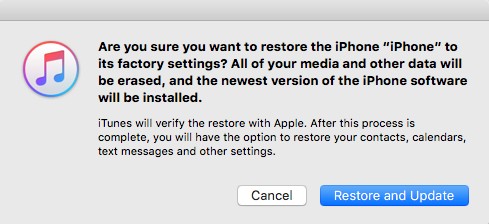
Se coincer pendant une mise à jour iOS est un trèsproblème commun pour les utilisateurs iOS. Les utilisateurs iOS de longue date ont au moins une fois fait face à une telle situation. Mais la solution de ce problème est très simple, la plupart du temps, un redémarrage forcé ou une modification de la procédure de mise à jour résout entièrement le problème. Toutefois, ceux qui ont la malchance de rester bloqués dans cette situation peuvent utiliser la restauration en mode DFU pour réparer le périphérique, ce qui supprime toutes les données de ce dernier. La meilleure option consiste donc à utiliser Tenorshare ReiBoot pour réparer iOS, tout en conservant toutes vos données.









